Cara Menampilkan ke ~ / Folder Perpustakaan di MacOS Sierra
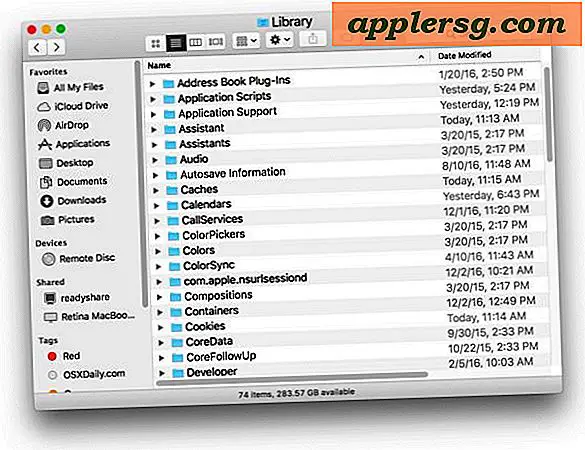
Folder Pustaka Pengguna disembunyikan secara default di MacOS Sierra, tetapi beberapa pengguna tingkat lanjut mungkin ingin menampilkan dan mengakses folder ~ / Pustaka /, yang berisi file preferensi, cache, dan data dukungan aplikasi. Kami akan menunjukkan kepada Anda cara mengakses folder Perpustakaan Pengguna dengan cepat, serta cara mengatur MacOS Sierra Finder untuk selalu menampilkan direktori Perpustakaan Pengguna.
Karena pengguna ~ / folder Perpustakaan berisi data dan file penting untuk akun pengguna Mac dan aplikasi berfungsi, biasanya ide yang baik untuk meninggalkan direktori dan isinya saja kecuali Anda memiliki alasan khusus untuk menggali, dan tahu persis apa yang Anda ' lakukan kembali. Pengguna biasa tidak memiliki bisnis di direktori ~ / Library. Dan ingat, level sistem / folder Perpustakaan berbeda dari level pengguna ~ / Library.
Mengakses Perpustakaan Pengguna di MacOS Sierra
Jika Anda tidak perlu secara terus-menerus menampilkan folder ~ / Library di Mac, Anda bisa mengaksesnya saat dibutuhkan dengan menggunakan menu "Go":
- Dari Finder Mac OS, tarik turun menu “Go” dan tahan tombol SHIFT
- Pilih "Perpustakaan" dari daftar tarik turun

Anda juga dapat menekan Command + Shift + L dari MacOS Finder untuk segera melompat ke direktori ~ / Library dari akun pengguna aktif.
* Perhatikan bahwa di MacOS versi lama dan Sierra Anda harus menekan tombol OPTION daripada tombol SHIFT.
Cara Menampilkan ~ / Folder Perpustakaan di MacOS Sierra
Jika Anda mengakses pengguna ~ / Perpustakaan sering Anda mungkin ingin mengaktifkannya secara permanen sebagai folder yang terlihat di direktori home pengguna. Ini adalah perubahan pengaturan sederhana yang akan menyebabkan MacOS Finder selalu menampilkan folder Perpustakaan di rumah pengguna:
- Dari Mac OS Finder, buka folder home Pengguna
- Tarik menu "Tampilan" dan pilih "Opsi Tampilan"
- Pilih "Tampilkan Folder Perpustakaan" di opsi pengaturan untuk folder rumah Pengguna

Ini khusus untuk setiap akun pengguna di Mac, jadi jika Anda ingin mengungkapkan akun pengguna pada akun yang berbeda Anda harus mengaktifkan kembali pengaturan yang sama secara individual.
Pilihan lainnya adalah menggunakan baris perintah untuk membuka direktori ~ / Library, seperti apa yang diperlukan di Lion ketika direktori pertama kali tidak terlihat oleh pengguna akhir.
chflags nohidden ~/Library/
Trik di atas juga berfungsi untuk mengungkapkan dan menunjukkan pengguna yang sama ~ / folder Perpustakaan di Mac OS X versi El Capitan dan Yosemite.



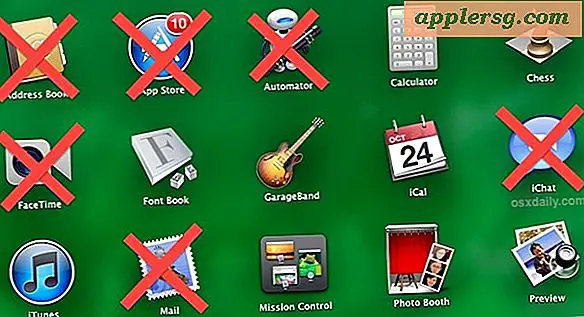

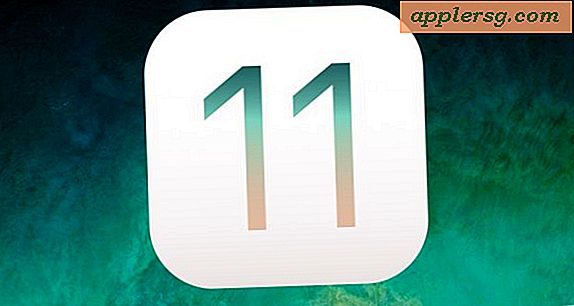



![Setel Tanggal Peluncuran iPhone Berikutnya untuk 12 September [Diperbarui]](http://applersg.com/img/iphone/816/next-iphone-launch-date-set.jpeg)


